
Document Insertion Unit-R
Se o "Document Insertion Unit-R" estiver instalado no "Staple Finisher-AF" ou "Booklet Finisher-AF", pode utilizar, para uma capa ou folha de inserção, papel de tipo diferente do utilizado no documento principal.
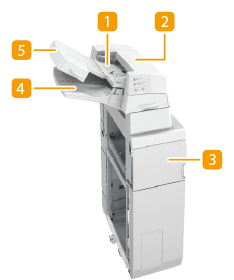
 Tabuleiro superior
Tabuleiro superior
Pode colocar aqui o papel que pretende utilizar para uma capa, folha de inserção ou separador de trabalhos, etc. Colocar papel no Document Insertion Unit-R
 Tampa superior
Tampa superior
Abrir para retirar o papel encravado. Papel encravado no Document Insertion Unit-R
 Tampa da frente
Tampa da frente
Abrir para retirar o papel encravado. Papel encravado no Document Insertion Unit-R
 Tabuleiro inferior
Tabuleiro inferior
Pode colocar aqui o papel que pretende utilizar para uma capa, folha de inserção ou separador de trabalhos, etc. Colocar papel no Document Insertion Unit-R
 Tampa do tabuleiro
Tampa do tabuleiro
Levante-a para colocar papel no tabuleiro inferior. Colocar papel no Document Insertion Unit-R
Colocar papel no Document Insertion Unit-R
 |
Para obter informações sobre a gramagem base e o formato do papel que pode utiliza, consulte itens para o "Document Insertion Unit-R" no Papel disponível. Se colocar na unidade de inserção de documentos papel pré-impresso para utilizar como capa, faça-o com a face virada para cima. |
1
Ajuste as guias deslizantes ao formato do papel.
 Para colocar papel no tabuleiro superior:
Para colocar papel no tabuleiro superior:
1 | Ajuste as guias deslizantes. 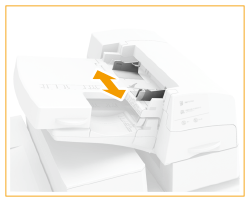 |
 Para colocar papel no tabuleiro inferior:
Para colocar papel no tabuleiro inferior:
1 | Abra a tampa do tabuleiro. 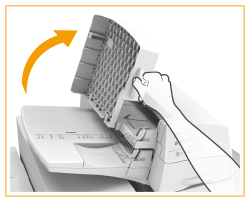 |
2 | Ajuste as guias deslizantes. 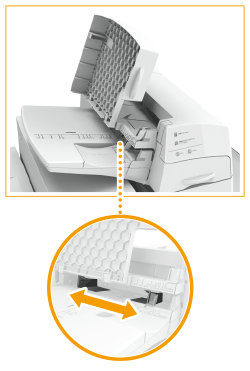 |
2
Prepare o papel que pretende colocar.
Abane as folhas várias vezes e alinhe as extremidades para facilitar a alimentação.
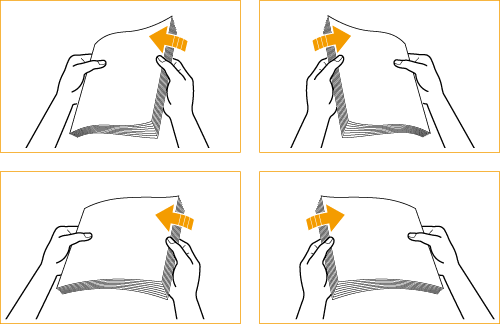
3
Coloque a pilha de papel no "Document Insertion Unit-R".
 Se quiser colocar papel no tabuleiro superior:
Se quiser colocar papel no tabuleiro superior:
1 | Coloque o papel com a face a imprimir voltada para cima. 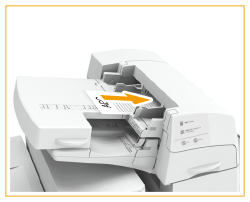 |
 Se quiser colocar papel no tabuleiro inferior:
Se quiser colocar papel no tabuleiro inferior:
1 | Coloque o papel com a face a imprimir voltada para cima. 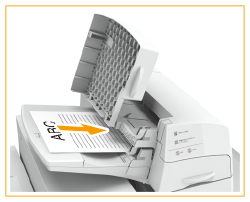 |
2 | Feche a tampa do tabuleiro.  Quando colocar separadores, coloque-os por ordem inversa, virados para baixo, com os separadores do lado oposto à direção de alimentação. 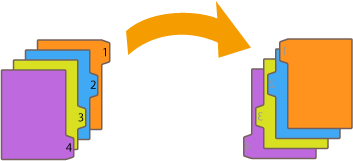 |
4
Selecione o formato de papel e carregue em <Seguinte>.
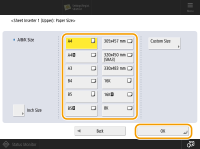
Selecione o formato de papel que foi colocado no "Document Insertion Unit-R".
5
Selecione o tipo do papel e carregue em <OK>.
 |
Certifique-se de que a altura da pilha de papel não excede a marca limite de carga (  ). ). |
 |
Não pode copiar nem imprimir em papel colocado no "Document Insertion Unit-R". Se a troca automática da unidade de inserção estiver ativada, quando o tabuleiro selecionado da unidade de inserção ficar sem papel durante o trabalho de cópia/impressão, a máquina selecionará automaticamente outro tabuleiro da unidade de inserção e continuará o trabalho. |